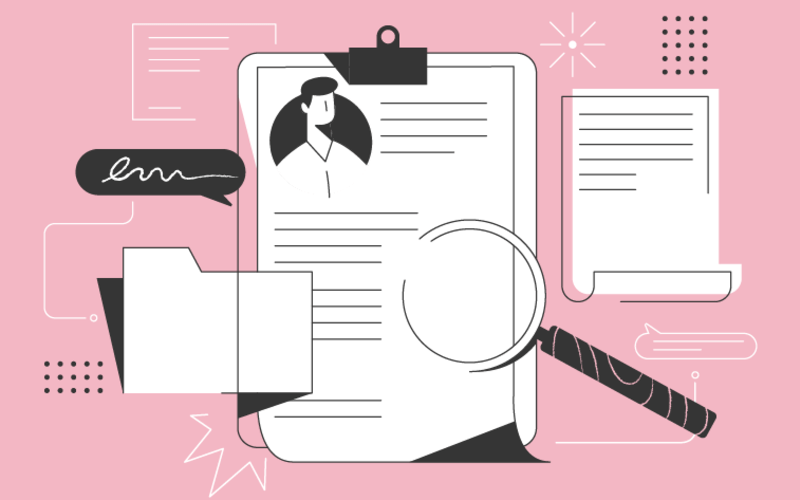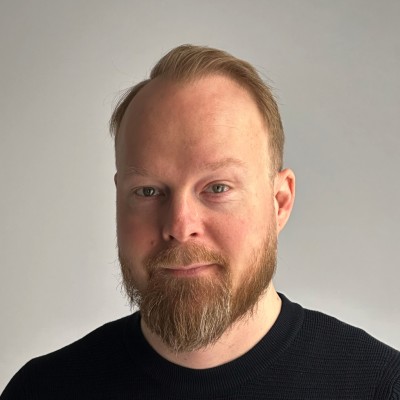For en vellykket ansettelse må du først begynne med en jobbannonse som vil tiltrekke seg Unity-utviklere. Du må også vite hvordan du kan velge kandidater, hva du skal spørre dem om under intervjuet, og hvordan du forbereder deg på mulige utfordringer når du engasjerer en Unity-utvikler.
Vi diskuterte alle detaljene i Unity-utvikling med Daniz Aliyev, en spill- og simuleringsutvikler hos Proxify, og nedenfor ga han oss flere nyttige innsikter.
La oss begynne.
Om Unity
Unity er en sanntids 2D- og 3D-spillmotor og utviklingsplattform. Utviklere bruker den til å lage simuleringer, virtuell virkelighet (VR), utvidet virkelighet (AR), samt mixed reality (MR)-opplevelser. Det ble utviklet av Unity Technologies, og det gir et bredt spekter av robuste verktøy for spillutvikling.
Visual Studio tilbyr alle Unity-verktøyene og passer for utviklere på alle nivåer av ekspertise, noe som gjør spillutviklingen enkel og morsom. Utviklere kan også samarbeide her for å utvikle og distribuere apper og spill for over 25 plattformer, for eksempel konsoller, PC-er, TV-er, mobile enheter og nettet.
Utviklere må først bruke .NET-rammeverket og C#-programmeringsspråket som en forutsetning for å bruke Unity. Unity er tilgjengelig for både macOS og Windows og er gratis (i prøveperioden). Når prøveversjonen avsluttes, går abonnementet automatisk over til et betalt abonnement, med mindre du kansellerer det.
Søke etter og intervjue en Unity-utvikler
Det er her det er avgjørende å ha en god plan. Etter at du har lagt ut en stillingsannonse, må du se nøye på rekrutteringsteknikkene før du går videre.
Sjekkliste for tekniske ferdigheter
Jo mer du kan krysse av på denne listen, desto bedre. Forutsetningen du må kjenne til selve Unity 3D, men resten av de tekniske ferdighetene er:
-
.NET framework – En Unity-utvikler må jobbe med .NET fordi skriptmiljøet til Unity er basert på .NET (eller .NET Core , avhengig av hvilken Unity-versjon som brukes).
-
C#-programmeringsspråk – En Unity-spillutvikler trenger å kunne C# fordi dette er det primære skriptspråket som vanligvis brukes for logikk, interaksjoner og spillmekanikk i Unity. Med C# kan utviklere opprette og administrere:
-
Godt utformet UI, menyer, knapper og hvordan spillkarakterer oppfører seg
-
HUD-spillelementer (hjørne-minikart, helseartikler, tips til spilleren, etc.)
-
AI-adferd til mange enheter, hovedkarakterer, NPC-er (ikke-spillere) og mer.
-
3D-modellering og animasjon – En Unity-utvikler bør strengt tatt ikke være en 3D-kunstner, men de trenger en grunnleggende forståelse av teksturering, animasjonsprinsipper, 3D-modellering og lignende. Det er også fordelaktig å kjenne til Maya- eller Blender-programvaren.
-
Matematikk og vektorberegninger – Unity-utvikleren bør forstå trigonometri, algebra, matrisetransformasjoner og vektoroperasjoner for å sikre optimalisert og nøyaktig spillverdensmekanikk og dynamikk.
-
Betydelig erfaring innen Unity-spillutvikling –Minst tre år er et godt utgangspunkt, avhengig av om du trenger en ambisiøs person på mellomnivå eller en seniorutvikler. Hvis du trenger sistnevnte, se etter mer enn fem års erfaring innen feltet.
-
Kunnskap om gjengivelsesytelse – Inkludert GPU (Graphics Processing Units) og CPU (Central Processing Unit), spillprofilering og spilloptimalisering (RAM–Random Access Memory, størrelse, FPS–Frames Per Second).
Valgfrie tekniske ferdigheter
-
Fysikkog AI-programmering.
-
Shader-programmering (skriv og forstå Unity shaders for forbedret visuell kvalitet).
-
Kjennskap til VR/AR SDK-er (som Oculus SDK, ARKit eller ARCore).
-
Erfaring med ytelsesoptimalisering (eller å vite hvordan man kan optimalisere apper og spill for ulike plattformer).
-
Versjonskontroll (som Git og andre, for effektivt å spore og administrere kode).
-
SOLID-prinsipper, OOP (objektorientert programmering) og designmønstre – Disse konseptene gir en effektiv og godt strukturert tilnærming til spilldesign.
-
Kunnskap om Unitys nettverksfunksjoner eller tredjepartsverktøy (som Photon for flerspillerinnstillinger).
-
Kunnskap om utvikling på tvers av plattformer for distribusjon til en rekke plattformer (det kan være nyttig å forstå nyansene innen konsoll, PC, Android og iOS)
-
God kunnskap om grafikk-API-er fordi Unity er kompatibel med grafikk med flere API-er (som DirectX 11, DirectX 12, OpenGL og Vulkan).
-
UX (brukeropplevelse) designprosess – UX-elementer gjør spillet til en intuitiv, uforglemmelig og hyggelig opplevelse. Utviklerne trenger et godt grep om disse for:
-
En spillersentrisk design som tar hensyn til spillerens oppførsel.
-
Gir god intuitiv interaksjon ved å lage lettfattelige kontroller og spillmekanikk.
-
Gir klare, konsise veiledninger og innføringer for spillerne.
-
Tilgjengelighet og inkludering for et bredt publikum (dette inkluderer også funksjonshemmede).
-
Motta brukertilbakemeldinger for å forbedre brukeropplevelsen over tid.
Sjekkliste over foretrukne krav
Noen av følgende er gode å ha, men ikke obligatoriske:
- En grad i informatikk eller spillutvikling (som grunnlag for prinsipper, algoritmer og lignende)
- Erfaring med SCCS (kildekodekontrollsystem)
- Kunnskap om spilldesignprinsipper
- rfaring med andre spillmotorer (f.eks. Unreal Engine, Godot eller CryEngine)
- Erfaring med grafikkprogrammering (grafikkbiblioteker, API-er; OpenGL, Vulkan, DirectX 11 eller DirectX 12)
- Kunnskap om kontinuerlig integrasjon og distribusjon (kjennskap til CI/CD-verktøy)
Intervjuspørsmål og svar
Bruk følgende spørsmål til å vurdere kunnskapen til Unity-utvikleren:
1. Kan du forklare interaksjonen og hovedfunksjonene til skript, komponenter, spillobjekter og scener i Unity?
Eksempel på svar:
-
Scenene er unike områder i spillappen. De viser alle spillobjektene, kameraene og miljøene for det spesifikke området.
-
Spillobjektene er kulisser, rekvisitter og karakterer. Atferden deres er udefinert, og fungerer som beholdere for komponentgruppering.
-
Komponentene er spesifikke egenskaper og virkemåter for et bestemt spillobjekt, og de kan være colliders, renderere eller tilpassede skript som former objektets oppførsel.
-
Skriptene representerer tilpassede komponenter skrevet i C#. Vi kan feste dem til et spillobjekt for atferdskontroll eller interaksjon med andre komponenter og spillobjekter i en scene.
Scener setter scenen, spillobjekter fyller scenen, komponenter definerer egenskaper og atferd for spillobjekter, og skript gjør det mulig for utviklere å lage tilpassede interaksjoner og atferd.
2. Kan du beskrive Unity Prefab-systemet?
Eksempel på svar: Unity Prefabs er gjenbrukbare spillobjekter som kan forhåndskonfigureres og lagres for gjentatt bruk på mange scener. Dette gjør scenene perfekte for objekter som vises flere ganger. Prefabs beholder også koblingen til den opprinnelige filen, slik at de kan batchoppdateres på flere instanser.
3. Hvordan ville du håndtert UI-skalering for forskjellige oppløsninger i Unity?
Eksempel på svar: Unity gir en Canvas Scaler som en komponent på Canvas-objektet, og vi bruker denne til å sikre at brukergrensesnittelementer skaleres proporsjonalt på forskjellige sideforhold og skjermoppløsninger. Vi gjør dette ved å angi UI-skaleringsmodus til «Skaler med skjermstørrelse».
4. Kan du forklare hva Unity Coroutines er?
Eksempel på svar: Unity Coroutines muliggjør enkel utførelse av sekvensielle handlinger på flere rammer. De er funksjoner som kan sette kjøringen på pause, og etter det gir de tilbake kontrollen til Unity. Men de fortsetter til neste frame, der de slapp.
5. Tenk deg at du bruker Unitys Coroutine-system til å skrive et skript og få et spillobjekt til å tone ut (redusere dets opasitet) over en bestemt varighet før det tones inn igjen. Objektet burde ha en 'SpriteRenderer'-komponent. Hva er løsningen din på dette?
Eksempel på svar: For å få et spillobjekt med en «SpriteRenderer» til å tone inn og ut, kan vi justere alfaverdien over tid. Coroutine-systemet er perfekt for denne typen tidsavhengig operasjon. Dette er løsningen:
- Først bruker vi «Color»-egenskapen på «SpriteRenderer» til å justere alfaverdien.
- Deretter starter «StartFadeCoroutine»-funksjonen fade-out og fade-in.
- Innenfor Coroutine reduserer vi gradvis alfa til 0 (fade ut) og øker deretter tilbake til 1 (fade inn).
using UnityEngine;
using System.Collections;
[RequireComponent(typeof(SpriteRenderer))]
public class FadeEffect : MonoBehaviour
{
private SpriteRenderer spriteRenderer;
private void Start()
{
spriteRenderer = GetComponent<SpriteRenderer>();
StartCoroutine(StartFadeCoroutine(2.0f)); // fades over 2 seconds as an example
}
private IEnumerator StartFadeCoroutine(float duration)
{
// Fade out
for (float t = 0; t < duration; t += Time.deltaTime)
{
float alpha = Mathf.Lerp(1, 0, t / duration);
spriteRenderer.color = new Color(1, 1, 1, alpha);
yield return null;
}
spriteRenderer.color = new Color(1, 1, 1, 0); // Ensure alpha is set to 0 after loop
// Fade in
for (float t = 0; t < duration; t += Time.deltaTime)
{
float alpha = Mathf.Lerp(0, 1, t / duration);
spriteRenderer.color = new Color(1, 1, 1, alpha);
yield return null;
}
spriteRenderer.color = new Color(1, 1, 1, 1); // Ensure alpha is set to 1 after loop
}
}
6. Kan du utdype funksjonene Start(), Update() og FixedUpdate() i Unity og skille mellom dem?
Eksempel på svar: Start(), Update() og FixedUpdate() er tre av mange MonoBehaviour callbackmetoder som brukes for å strukturere atferden til spillobjektet.
-
Når Start() kalles, kjøres det én gang i løpet av levetiden til et skriptspråk før den første rammen der skriptet var aktivt. Vi bruker dette til å initialisere variabler, etablere koblinger til objekter eller angi innledende objekttilstander.
-
Når Update() kalles, skjer det én gang per frame. Frekvensen varierer avhengig av spillets bildefrekvens (f.eks. hvis spillet kjører med 60 fps, blir Update() påkalt 60 ganger i løpet av et sekund). Vi bruker dette til regelmessige oppdateringer som flytting av ikke-fysiske objekter, inngangskontroll, oppdatering av spilllogikk osv.
-
Når vi kaller FixedUpdate(), er det annerledes enn Update(), og i dette tilfellet kjører FixedUpdate() med et konsistent, fast intervall. Som standard kalles det hvert 0,02 sekund eller 50 ganger per sekund, uavhengig av bildefrekvensen. Dette intervallet kan tilpasses via Unitys tidsinnstillinger. Vi bruker dette til å oppdatere fysikkbaserte objekter siden Unitys fysikksystem (PhysX) oppdateres til en fast hastighet. Vi sikrer konsistente og pålitelige fysikksimuleringer ved å plassere fysikkrelatert kode i FixedUpdate(). Når vi jobber med Rigidbody (og andre fysikkkomponenter), må vi manipulere dem i FixedUpdate() og ikke i Update() for å unngå uberegnelig oppførsel.
Update() og FixedUpdate() brukes for periodiske oppdateringer, men varierer i utførelsesfrekvens. Update() er bildefrekvensavhengig og kan variere, mens FixedUpdate() er konsistent og foretrekkes for fysikkrelaterte operasjoner. På den annen side brukes Start() bare for det første oppsettet før noen oppdateringer begynner.
7. Tenk deg at du må flytte et objekt på scenen i Unity. Hvordan ville du gjort det? Hvis det er mer enn én måte, kan du forklare hver metode? Og hvordan ville koden din sett ut hvis du flyttet et objekt plassert ved (0,0,0) til (1,1,1)?
Eksempel på svar: I Unity kan vi flytte et objekt jevnt på flere måter.
- Transform.Translate – Denne metoden lar oss flytte et objekt ved å spesifisere en retning og størrelse. Det er raskt og greit for enkle bevegelser, men er kanskje ikke så jevnt som andre metoder, spesielt for kontinuerlig bevegelse eller koding med andre objekter.
void Update() {
float moveSpeed = 5.0f;
Vector3 targetPosition = new Vector3(1, 1, 1);
if (transform.position != targetPosition) {
Vector3 moveDirection = (targetPosition - transform.position).normalized;
transform.Translate(moveDirection * moveSpeed * Time.deltaTime);
}
}
- Vector3.Lerp – Lerp står for «lineær interpolasjon», og med denne metoden overfører vi et objekts posisjon fra ett punkt til et annet. Vi bruker denne til gradvise, jevne bevegelser.
private Vector3 startPoint = new Vector3(0, 0, 0);
private Vector3 endPoint = new Vector3(1, 1, 1);
private float lerpTime = 0;
private float duration = 2.0f; // time taken to move from start to end
void Update() {
lerpTime += Time.deltaTime / duration;
transform.position = Vector3.Lerp(startPoint, endPoint, lerpTime);
}
- Rigidbody – Vi bruker dette når vi arbeider med fysikkbasert bevegelse eller trenger kollisjonsdeteksjon. Rigidbody-komponenten, sammen med «MovePosition»-kreftene, er det beste valget her, og på denne måten håndterer Unitys fysikkmotor bevegelse for å gjøre den realistisk.
private Rigidbody rb;
public float moveSpeed = 5.0f;
private Vector3 targetPosition = new Vector3(1, 1, 1);
void Start() {
rb = GetComponent<Rigidbody>();
}
void FixedUpdate() {
if (rb.position != targetPosition) {
Vector3 moveDirection = (targetPosition - rb.position).normalized;
rb.MovePosition(rb.position + moveDirection * moveSpeed * Time.fixedDeltaTime);
}
}
- CharacterController.Move – Dette er for karakterbevegelse, og denne metoden tar hensyn til ting som kollisjoner og tyngdekraft, så den er ideell for å lage NPC-er og spillerkarakterer.
private CharacterController controller;
public float speed = 5.0f;
private Vector3 targetPosition = new Vector3(1, 1, 1);
void Start() {
controller = GetComponent<CharacterController>();
}
void Update() {
if (transform.position != targetPosition) {
Vector3 moveDirection = (targetPosition - transform.position).normalized;
controller.Move(moveDirection * speed * Time.deltaTime);
}
}
- Animasjoner og Tweens – Vi kan sette opp en animasjon eller bruke tweening-biblioteker som DOTween for forhåndsdefinerte bevegelser eller baner. Dette brukes til NPC-er eller hendelser i spillet som trenger koreograferte, spesifikke bevegelser.
using DG.Tweening;
private Vector3 targetPosition = new Vector3(1, 1, 1);
void Start() {
transform.DOMove(targetPosition, 2.0f); // moves to target in 2 seconds
}
8. Tenk deg at du har laget en app i Unity som fungerer bra på en PC. Men etter å ha byttet målplattformen til Android, krasjet appen ved lansering på en mobilenhet, men den fortsatte å fungere bra på en PC. Hvordan ville du feilsøkt dette?
Eksempel på svar: Det er vanskelig å feilsøke problemer på tvers av plattformer ved overgang fra PC til en mobilplattform som Android. Men med en systematisk tilnærming er det mulig å løse det raskt.
-
Unity-konsoll og Logcat for å sjekke konsollen for feil eller advarsler. Hvis det fortsatt må avklares hva problemet er, bruker vi Androids Logcat-verktøy, som fanger opp sanntidsloggutdata fra enheten for å få mer informasjon om krasjet.
-
Deretter sjekker du build-innstillingene for å sikre at vi har satt opp Unity-prosjektet for Android-utvikling på riktig måte. Dette inkluderer kontroll av tillatelser, API-nivåer og andre Android-spesifikke innstillinger.
-
Plattformspesifikke API-er sikrer at vi ikke bruker funksjonalitet eller plattformspesifikke API-er uten å sjekke dem. Noen funksjoner for PC er kanskje ikke tilgjengelige for Android.
-
Neste er minne og ytelse. Mobile enheter har vanligvis mindre prosessorkraft og minne sammenlignet med PC-er. Sjekk om appen bruker mye minne eller CPU, noe som fører til krasj.
-
Deretter, shader og grafikkproblemer. Ikke alle grafikkinnstillinger og shadere for PC fungerer på Android-enheter. Sjekk om shaders er kompatible med mobile GPU-er og vurder mobilspesifikke om nødvendig.
-
Tredjeparts ressurser eller programtillegg må være kompatible med Android, og noen ressurser kan være utformet eksklusivt for PC.
-
Angående avhengigheter og SDK-er, sørg for at alle SDK-er og biblioteker er kompatible med Android og godt konfigurert. Sørg for at du også har de nyeste JDK- og Android SDK-versjonene.
-
Det neste er testing på flere enheter. Noen ganger kan problemer være spesifikke for en enhet på grunn av variasjoner i programvare og maskinvare. Test appen på forskjellige Android-enheter for å se om problemet vedvarer.
-
Profilering i Unity gjøres med den innebygde profileringen for å se etter ytelsestopper eller problemer mens Android kjører.
-
Og gjentakende feilsøking er en siste utvei for å fjerne deaktiverende spilldeler og identifisere kjerneproblemet.
9. Kan du beskrive Unity-animasjonstilstandene og overgangen mellom dem?
Eksempel på svar: Animasjonstilstandene er individuelle bevegelser eller animasjoner som et objekt eller en karakter utfører. For eksempel kan karakteren ha «gå», «tomgang», «hoppe», «løpe» eller «angripe». Vi administrerer disse tilstandene gjennom Animator Controller i Unity, et verktøy for forhåndsvisning, oppsett og kontroll av animasjoner. Overgangene definerer en animasjons fremdrift fra en tilstand til en annen, og i animasjonskontrolleren kan vi tegne piler mellom tilstandene. Vi kontrollerer disse overgangene med parametere (variabler) evaluert av systemet for å bestemme hvor vi skal gå videre. Det å endre en tilstand kan gjøres med parametere (float, int, bool, trigger), direkte skripting (SetBool(), SetFloat(), SetInteger() og SetTrigger()), og Blend Trees (for å blande flere animasjoner basert på verdien av enkle eller flere parametere).
10. Hvordan ville du ha implementert en kamerabevegelseskontroller som passer for et tredjepersonsspill?
Eksempel på svar: For et tredjepersonsspill følger kameraet spilleren og tillater kamerarotasjon rundt karakteren med en 360-graders visning. Betraktningene for et slikt system inkluderer:
-
Avstand fra spilleren – Hold en justerbar eller fast avstand fra spillerens karakter for fri sikt.
-
Vertikal og horisontal rotasjon – La spilleren rotere kameraet horisontalt og vertikalt med tommelfingeren eller musen.
-
Kollisjonsdeteksjon – Kameraet bør ikke krysse andre objekter i spillet.
-
Jevn bevegelse – Sørg for at kamerajusteringene og bevegelsene er jevne for å gi den beste spilleropplevelsen.
En grunnleggende implementering ville sett slik ut:
using UnityEngine;
public class ThirdPersonCameraController : MonoBehaviour
{
public Transform playerTarget;
public float distanceFromTarget = 5.0f;
public Vector2 pitchMinMax = new Vector2(-40, 85);
public float rotationSpeed = 10;
private float yaw;
private float pitch;
void Update()
{
// Get mouse input
yaw += Input.GetAxis("Mouse X") * rotationSpeed;
pitch -= Input.GetAxis("Mouse Y") * rotationSpeed;
// Clamp the vertical rotation
pitch = Mathf.Clamp(pitch, pitchMinMax.x, pitchMinMax.y);
// Calculate the rotation and apply to the camera
Vector3 targetRotation = new Vector3(pitch, yaw);
transform.eulerAngles = targetRotation;
// Set camera position
transform.position = playerTarget.position - transform.forward * distanceFromTarget;
// Collision detection (simple approach)
RaycastHit hit;
if (Physics.Linecast(playerTarget.position, transform.position, out hit))
{
distanceFromTarget = Mathf.Clamp(hit.distance, 0.5f, distanceFromTarget);
}
}
}
Slik gjenkjenner og velger du ut den beste Unity-utvikleren
Det er noen forskjeller mellom en god og en topp Unity-utvikler, men også mange likheter. Hvis kandidaten leverer en utmerket teknisk test, vet du at det er en topp utvikler. Daniz anbefaler å være oppmerksom på følgende:
"En topp Unity-utvikler har fremragende tekniske ferdigheter, spesielt med avansert skripting, optimalisering, API-er og shader-programmering. De har flere års erfaring og allsidigheten fra tidligere engasjementer. Problemløsningen deres skal være super, og de legger stor vekt på selv de minste detaljene. De er også kjente spesialister på visse områder, for eksempel AR/VR, AI eller grafisk optimalisering."
Tekniske ferdigheter er viktig når du evaluerer utviklerkvaliteter, men det er også andre ting som teller. Daniz gjentar hvordan en topp Unity-utvikler aldri er fornøyd med status quo for sin kunnskap om spillutvikling; de oppgraderer kontinuerlig, er mottakelige for tilbakemeldinger og er svært tilpasningsdyktige til ulike arbeidsflytforespørsler.
Mulige utfordringer ved ansettelse av en Unity-utvikler
Som med enhver ansettelsesprosess, er dette de vanlige utfordringene du kan forvente og forberede deg på på forhånd:
-
Ingen klar plan – Det er nesten umulig å gjennomføre en vellykket ansettelsesprosess uten en plan eller et opplegg. Organiser alt i hver ansettelsesfase, og ha noen intervjuspørsmål (og svar) klare.
-
Budsjettbegrensninger – Sørg for at du har nok budsjett for rekrutterere, ansette ledere, potensielle nye utviklere og den generelle prosessen. Det er også mulig at ansettelsesprosessen forlenges av en eller annen grunn, og det vil koste mer penger å fortsette med den.
-
Kvalifiserte kandidater som er vanskelig å finne – En mangel på dyktige utviklere er ikke uvanlig, og de beste teknologiekspertene ansettes av noen andre eller krever høyere kompensasjon enn den du for øyeblikket kan gi. En rask og optimal løsning ville være å bruke tjenester til å finne og ansette godkjente utviklere for deg i løpet av få dager.
Bransjer og bruk av Unity
Unity brukes hovedsakelig til å lage spill, men den har også mange andre kreative og allsidige bruksområder i andre bransjer, sier Daniz.
«Unity brukes til film og animasjon, bilindustri, transport og produksjon, og utdanning. Unity er mye brukt innen arkitektur, engineering, konstruksjon, VR og AR, markedsføring, e-handel og detaljhandel. Ikke overraskende er militær-, forsvars- og romfartsindustrien avhengig av Unity for ulike treningssimuleringer i risikofrie miljøer.»
Hva kan bedrifter lage med Unity?
De kan generere digitale replikaer for testing og forskning av IoT-produkter
En digital tvilling representerer en virtuell versjon av et produkt eller objekt som etterligner de faktiske egenskapene til det objektet. Vanligvis brukes disse verktøyene til produktovervåking eller diagnostikk for optimalisert ytelse. Når du lager en digital tvilling som dette, bruker du et trygt testmiljø uten å skade det virkelige objektet.
Utvikle tilpassede produktkonfigurasjonsverktøy
Forbrukere vil alltid like en tilpasset vare, spesielt hvis det lar dem prøve det før de kjøper. Bedrifter som er avhengige av tilpassede produkter kan bruke dette til å skape en uforglemmelig kundeopplevelse. Unity gir mulighet for gjentakelser i sanntid, rask prototyping og å lage webkonfiguratorer, VR og AR for flere plattformer (for eksempel macOS og Windows).
Lag en virtuell 3D-løsning for markedsføring og salgspresentasjoner
Du kan reklamere for ethvert produkt gjennom praktiske og interaktive presentasjoner, uansett hvor komplekse de er. Ved å gjøre dette oppfordrer du kundene til å gå gjennom produktene og designene dine.
Produser kunstige datasett for opplæring av maskinlæringsalgoritmer
Noen ganger kan data være vanskelig å administrere. Maskinlæring, prediktiv modellering og statistikkanalyse kan avsløre spesifikke mønstre som bedriftsledere trenger. Bruk av syntetiske datasett kan gjenoppfinne dataløsninger ved å redusere behovet for dyr datainnhenting. Med disse kunstige datasettene kan du teste produkter mer effektivt, og maskinlæringsmodeller kan fungere mer nøyaktig. Du forenkler koblingen mellom maskinlæringsalgoritmer og kunstige data.
Med arbeidsmiljøer som hovedsakelig er fjerntliggende, utføres onboarding også eksternt. Teammedlemsopplevelsen kan forbedres ved å inkludere VR-trening og onboarding, noe som gjør at potensielle teammedlemmer mye bedre beholder informasjonen de ser.
Lag et HMI (Human-Machine Interface) for produkter og maskiner
En HMI representerer maskinvare eller programvare med et visuelt grensesnitt vi bruker til å kontrollere et system, en enhet eller en maskin for å kommunisere med den. Et godt bygget HMI gjør mange operasjoner mer transparente, og gir sanntidsdatatilgang for maskinene og produktene gjennom svært intuitive konsoller.
Mange plassplanleggingsverktøy kan lages med Unity, noe som gir mulighet for 3D-gjengivelser, design av rom og lignende. For eksempel er et virtuelt utstillingsrom, et cocktailrom eller et design til en gallamiddag nyttig når du skal presentere produktene dine når kundene ikke er fysisk til stede.
Bruk AR for konstruksjon
Tenk deg å få sett en bygning, eller en annen konstruksjon, slik den kommer til å fremstå i virkeligheten, før det fysiske arbeidet begynner. Dette er allerede mulig i dag, spesielt med Unitys skybaserte programvare VisualLive som brukes til enestående 3D-visualiseringer. Det kan hjelpe til med kritisk datavedlikehold (som materialer, teksturer og lignende arkitekturrelaterte problemer) i denne sammenhengen.
Lag ulike spill
Det fine med Unity er at det kan brukes til mange typer spill i enhver sjanger eller kompleksitet, og er egnet for mobil og PC.
Dette er nesten alle de ledende spillsjangrene som finnes, og Unity dekker dem alle:
- Kortspill
- Action-eventyr
- Førstepersonsskytespill
- Arkadespill
- Hjernetrim
- Oppdragsspill
- RPG (rollespill)
- Sportssimulator
- Realtidsstrategi
- Byutviklingsspill
- Action roguelike
- Sandbox
Forretningsfordeler ved å bruke Unity
«Det beste med Unity er den enestående tilgjengeligheten og allsidigheten. Den er enkelt å bruke, enten du er en nybegynner eller en erfaren utvikler.»
-
AR/VR-klar – Unitys opprinnelige støtte er uten sidestykke, spesielt innen markedsføring, treningssimuleringer og spill. Dens opprinnelige støtte for disse teknologiene setter bedrifter i forkant av skiftet mot AR og VR.
-
Skalerbarhet – Enten du lager et enkelt 2D-spill, en unik VR-opplevelse eller en interaktiv arkitektonisk visualisering, skalerer Unity og oppfyller behovene dine.
-
Utvikling på tvers av plattformer – En fremtredende funksjon er utrullingen på ulike plattformer, fra stasjonære datamaskiner til mobil, spillkonsoller og VR/AR-headset. Med bare én kodebase kan du nå et variert publikum.
-
Rikt økosystem – Du kan finne ulike verktøy, ressurser og aktiva i Unity Asset Store, sammen med det enorme nettsamfunnet av Unity-utviklere.
-
Kostnadseffektiv – Unity tilbyr konkurransedyktige prismodeller og en gratisversjon, som er attraktiv for oppstartsbedrifter og etablerte virksomheter.
-
Vanlige oppdateringer og banebrytende funksjoner – Unity utvikler seg stadig og inoverer, og sikrer at bedrifter og utviklere får tilgang til de siste fremskrittene innen spillteknologi.
-
Tilpasset for løsninger som ikke er spill – Utover spill har Unity mange andre bruksområder i et bredt utvalg av bransjer.
 English
English